在 WordPress 文章中自動取得網站截圖
- 藏色散人轉載
- 2019-10-23 11:44:413620瀏覽
以下由WordPress教學欄位來介紹如何在 WordPress 文章中自動取得網站截圖,希望對需要的朋友有幫助!

一、短程式碼
#將下面的程式碼加入目前主題函數模板functions.php 中:
function wp_screenshot($atts, $content=null){
extract(
shortcode_atts(
array(
"shots" => "https://s0.wordpress.com/mshots/v1/",
"url" => "https://www.wpbeginner.com",
"width" => "600",
"height" => "450",
"alt" => "screenshot"
),
$atts
)
);
$img = '<div class="wp-shot"><a href="' . $url . '" rel="external nofollow" target="_blank"><img src="/static/imghwm/default1.png" data-src="' . $shots . '' . urlencode($url) . '?w=' . $width . '&h=' . $height . '" class="lazy" alt="' . $alt . '" /></a></div>';
return $img;
}
add_shortcode("shot", "wp_screenshot"); 發表文章時,新增短程式碼:
[shot url="http://zmingcx.com/"]
或自訂截圖大小
[shot url="http://zmingcx.com/" width="600" height="450"]
修改其中的網址連結連結即可。
具體效果
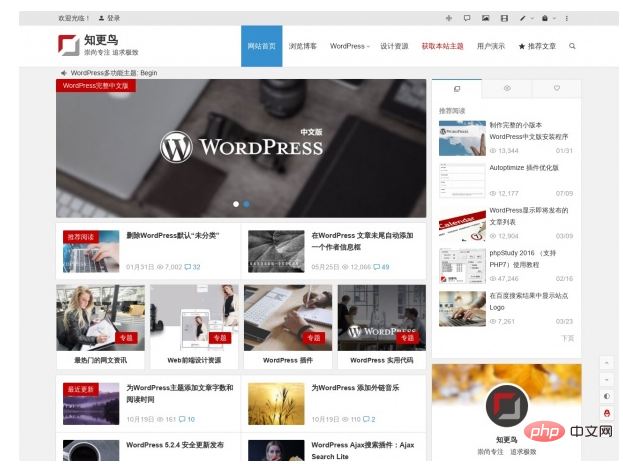
二、直接加入連結
這個方法使用更方便,取得截圖的基本格式:
https://s0.wordpress.com/mshots/v1/http://zmingcx.com/?w=600&h=450
也可以直接將上述地址連結格式像正常插入圖片(從URL插入)一樣加入文章中,上面的截圖就是這麼加的,並沒有用短程式碼。
因為需要即時產生截圖,第一次開啟可能看不到圖片,刷新一下就可以了,不行就多刷新幾次。產生的截圖儲存在WordPress.com伺服器上,不會佔用自己的空間和資源,不過載入可能有些慢。
以上是在 WordPress 文章中自動取得網站截圖的詳細內容。更多資訊請關注PHP中文網其他相關文章!
陳述:
本文轉載於:zmingcx.com。如有侵權,請聯絡admin@php.cn刪除

